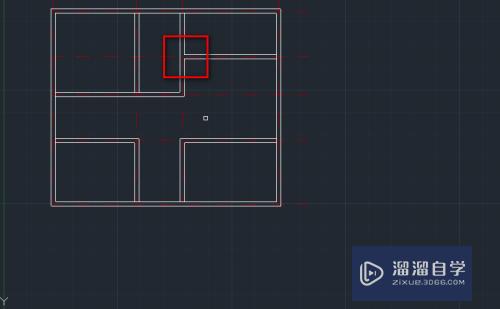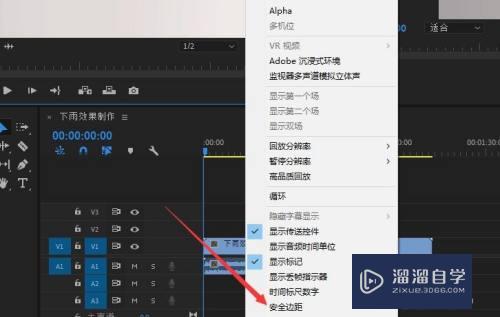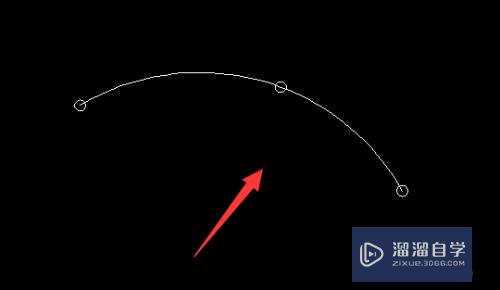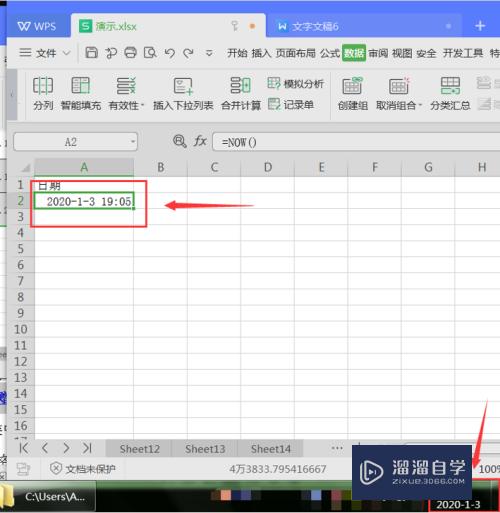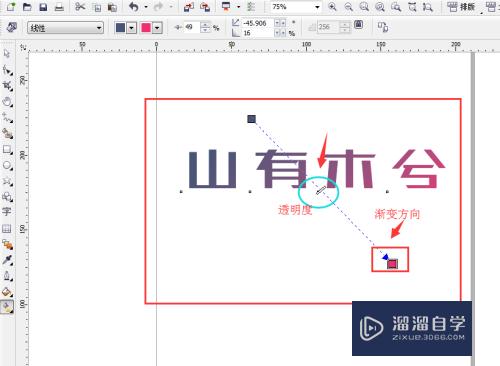XMind怎么在各级主题前面加上数字序号(xmind怎么在主题前面再加)优质
XMind在一个主题的各个分主题中有明显的步骤或者是同级别的描述。那就可以给它们加上序号。那么具体如何操作。下面小渲就来给大家演示下操作。希望对大家有所帮助。
云渲染农场还有超多“XMind”视频课程。欢迎大家点击查看
工具/软件
硬件型号:华硕无畏15
系统版本:Windows7
所需软件:XMind
方法/步骤
第1步
我们先来看一下效果图。这个序号在xmind里面的设定是优先级。所以第一位会以红色标识。并且这个颜色是不能自定义的。
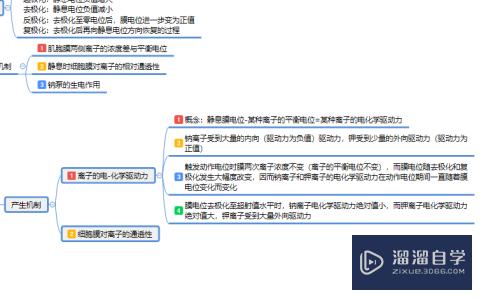
第2步
第一种方法是点击右侧按钮中的“图标”。
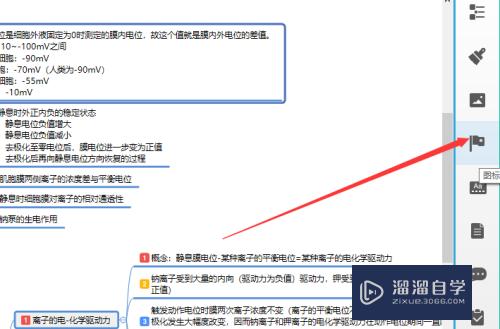
第3步
在图标中的“优先级”里面就有很多序号可以使用。
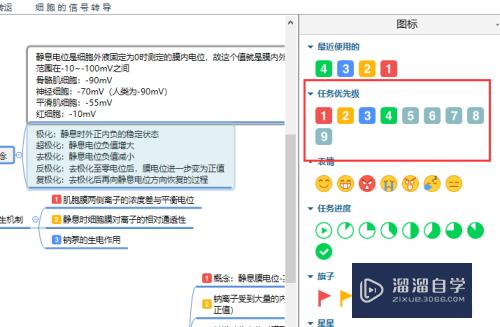
第4步
接着选中一个主题。然后点击右侧的这些任务优先级序号就可以给他们加上优先级。
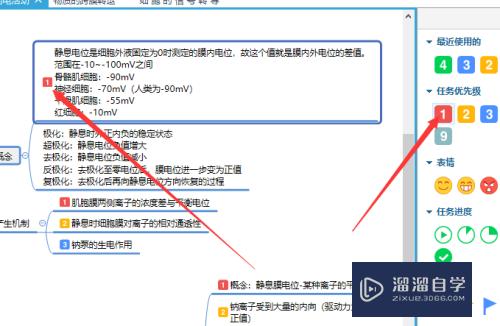
第5步
第二个方法是快捷键:ctrl+数字键。可以给主题施加数字对应的序号。
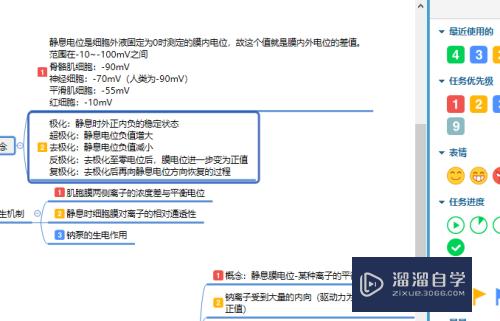
总结
方法一:
1。点击界面右侧的“图标”按钮;
2。选中一个主题。点击图标中的优先级数字序号就可以施加。
方法二:
ctrl+数字键
以上关于“XMind怎么在各级主题前面加上数字序号(xmind怎么在主题前面再加)”的内容小渲今天就介绍到这里。希望这篇文章能够帮助到小伙伴们解决问题。如果觉得教程不详细的话。可以在本站搜索相关的教程学习哦!
更多精选教程文章推荐
以上是由资深渲染大师 小渲 整理编辑的,如果觉得对你有帮助,可以收藏或分享给身边的人
本文标题:XMind怎么在各级主题前面加上数字序号(xmind怎么在主题前面再加)
本文地址:http://www.hszkedu.com/69773.html ,转载请注明来源:云渲染教程网
友情提示:本站内容均为网友发布,并不代表本站立场,如果本站的信息无意侵犯了您的版权,请联系我们及时处理,分享目的仅供大家学习与参考,不代表云渲染农场的立场!
本文地址:http://www.hszkedu.com/69773.html ,转载请注明来源:云渲染教程网
友情提示:本站内容均为网友发布,并不代表本站立场,如果本站的信息无意侵犯了您的版权,请联系我们及时处理,分享目的仅供大家学习与参考,不代表云渲染农场的立场!